Содержание
- Онлайн подпись документов ЭЦП
- Как подписать документ ЭЦП в Word MS Office
- Как подписать документ PDF электронной подписью
- Картинки: визирование подписью графических файлов
- Как подписать файл с помощью ЭЦП
- Как подписать pdf с помощью ЭЦП
- Как подписать документ Word с помощью ЭЦП
- Как подписать документ Excel с помощью ЭЦП
- Как подписать договор с помощью ЭЦП
- Как подписать доверенность с помощью ЭЦП
- Разрешается ли редактирование файла подписанного ЭЦП
- Как выглядит документ подписанный ЭЦП
- РусТендер
- Вопрос-ответ
- Электронная цифровая подпись
- Электронная подпись документов
Если вы никогда ранее не использовали ЭЦП, то вам будет полезно прочитать данную статью и ознакомиться с вариантами как подписать документ электронной подписью в различных форматах.
Прежде всего, перед созданием документа необходимо установить специальное программное обеспечение, которое включает в себя:
-
Крипто-ПРО CSP;
-
Корневой сертификат;
-
Личный сертификат;
-
Библиотека Capicom.
Данные компоненты поочередно устанавливаются на компьютер, после чего можно приступать к созданию и подписанию документа цифровой подписью.
Перед тем, как поставить ЭЦП необходимо убедиться, что вы установили и используете последнюю версию Крипто-ПРО
Онлайн подпись документов ЭЦП
Наша компания разработала сервис, позволяющий подписать любой документ электронной цифровой подписью. Для этого Вам надо перейти на страницу онлайн подписи ЭЦП, затем загрузить файл, который требуется подписать. У Вас должен уже быть установлен сертификат ЭЦП, выбрав который надо кликнуть кнопку «Подписать».
После этих действий будет создан отдельный файл — отсоединенная подпись с расширением .sig, который будет сохранен в папку загрузок браузера.
Важно: для онлайн подписи необходимо чтобы в Вашем браузере был установлен плагин CryptoPro. Если ранее Вы уже использовали ЭЦП для подписи на данном компьютере, то этот плагин уже должен быть установлен и никакие дополнительные настройки не потребуются.
Подписать любой документ ЭЦП онлайн
Подписать онлайн
Наши специалисты помогут Вам получить ЭЦП быстро и совершенно бесплатно.
Как подписать документ ЭЦП в Word MS Office
Для последних версий Microsoft Word нажимаем «Файл” и в открывшемся окне наводим курсор на вкладку «Сведения” и выбираем пункт «Добавить цифровую подпись (КРИПТО-ПРО)». Если вы не видите данный параметр, то у вас не установлено программное обеспечение Crypto Pro и КриптоПро Office Signature, либо одно из них.
Далее, у вас появится окно, где будет предложено указать цель. Этот пункт не обязателен, но можете его заполнить по желанию. Затем выбираете нужную ЭЦП и кликаете по кнопке «Подписать”.
После проделанных манипуляций во вкладке «Сведения” появляется обновленная информация об этом файле, отмечается что он уже заверен ЭЦП и является окончательным для редактирования.
ЭЦП и ее установка на компьютер
за 1 день в любом регионе России
Заказать
Очень важным моментом в заполнении является то, что после того, как поставлена электронная подпись, в файл нельзя вносить какие-либо изменения. При исправлении данных после этих действий — документ с ЭЦП становится недействительным.
Совет: если у вас все-таки возникла необходимость внести правки, сначала удалите подпись и только потом изменяйте файл. После окончания работы снова поставьте ее.
Как подписать документ PDF электронной подписью
Для программ, работающих с файлами формата PDF, также разработано специальное программное обеспечение. Называется оно «Крипто-ПРО PDF» и представляет собой модуль, который взаимодействует с программами Adobe Reader и Adobe Acrobat. После его установки, вы можете подписать ЭЦП PDF файл в любой из выше перечисленных программ. Делается это так же легко, как и в Word Microsoft Office.
Если в процессе вышеописанных действий у вас возникли трудности и вопросы, как подписать документ электронной подписью для размещения его на площадке, вы всегда можете обратиться к нашим специалистам. Они подскажут в любом сложном вопросе и помогут решить проблему с электронной подписью документов.
Где применяется: что дает подпись документа ЭЦП
Ключ сертификата ЭП создается методом криптографических преобразований, с помощью специального программного обеспечения — СКЗИ. Это позволяет надежно защитить внесенные в подпись данные о владельце. Доступ к ключу имеют только владелец и доверенные лица, указанные в документах.
Тщательная проверка данных и сохранение ключевой информации о пользователе становятся гарантами надежности ЭЦП. Нанесенная на текст, графический материал или договор подпись закрепляет авторство подписанта. Механизм проверки подлинности цифрового аналога подписи подтверждает правомерность действия.
ЭЦП используется для документов:
- подача налоговой декларации в ФНС;
- подтверждение авторства текстового документа;
- заключение сделок по торгам, соглашениям и финансовым операциям;
- подписание права передачи полномочий или аналогичных процедур;
- ведение внутренней документации;
- согласование включенных в документ данных группой лиц.
Электронная подпись — самый надежный метод защитить информацию о сделках и создании документов от третьих лиц. Принцип криптографии создает сложный код, расшифровать который можно лишь с помощью сертификата или пароля доступа. Взлом шифра невозможен, что обеспечивает доверие к ЭЦП.
Регистрация права на подпись проводится через удостоверяющие центры. Право принимать, проверять и хранить конфиденциальную информацию о клиенте имеют только сертифицированные организации. Каждая созданная ЭП уникальна по своей структуре и коду.
Принцип работы: что необходимо для использования ЭП
Принцип работы подписи заключается в кодировании документа. Как только нанесена ЭЦП, внести дополнительные правки невозможно. Вся процедура проходит через специальное ПО. Чтобы внести изменения, необходимо открыть документ, внести в него правки и затем подписать сначала. При этом будет проставлена на документа новая подпись, с актуальным временем и датой подписания.
Именно это качество придает документу надежность. Чтобы правильно работать с документом, необходимо запомнить последовательность действий при работе с ЭП.
Порядок работы с документом под ЭЦП:
- Документ редактируется и вычитывается до подписи. Внести правки, после подписания файла не получится — электронная подпись под документом станет невалидной.
- В торговле, документообороте с ФНС и ведении финансовых операций по законодательству признается только квалифицированная электронная подпись. С ее помощью подписывают соглашения между разными сторонами.
- Для использования ЭП требуются специализированные программные средства. ПО предоставляется бесплатно на льготный период. Затем следует покупать лицензию. Скачать установочные файлы можно на официальной странице производителя СКЗИ — КриптоПро или Инфотекст.
- Для работы с разными версиями документа требуются плагины, веб-сервисы и отдельные программы.
Подпись наносится не только на документ, созданный в специализированной программе. ЭЦП ставится на продукты AdobeLiveCycle ES, Microsoft Office, AdobeAcrobat и AdobeReader. Это существенно расширяет ее функционал, при этом требует установки дополнительных патчей. У каждого типа документа свои правила работы и внесения ЭП в документ.
Процесс: как подписать электронной подписью документ PDF
Электронный документ в программах AdobeLiveCycle ES, AdobeAcrobat и AdobeReader поможет подписать приложение «КриптоПро PDF». Это электронный цифровой модуль, позволяющий перенести ЭЦП в ПДФ формат. Для электронного ПДФ файла плагин формирует переходную ПДФ форму с расширением sig.
Чтобы подписание ЭЦП было возможно, необходимо ставить версии AdobeAcrobatPro или AcrobatReader DC. С подписанием документ распознается в «КриптоПро».
Инструкция, как поставить подпись:
- Заходите на онлайн портал «КриптоПро», нужно найти плагин и ставить на ПК.
- Настроив программу, входите в меню, подпункт «Работа с сертификатами».
- Выбираете меню «Подписание».
- В появившемся окне выбираете искомую подпись.
- Чтобы подписать PDF, необходимо выбрать место и положение электронной подписи в документе.
Цифровая подпись PDF аналогична подписям в «КриптоПро». Подпись распознается системой при подаче документов в налоговую службу или аналогичные организации.
Порядок действий при подписании файлов в формате PDF
Шаг 1
Открываем PDF файл
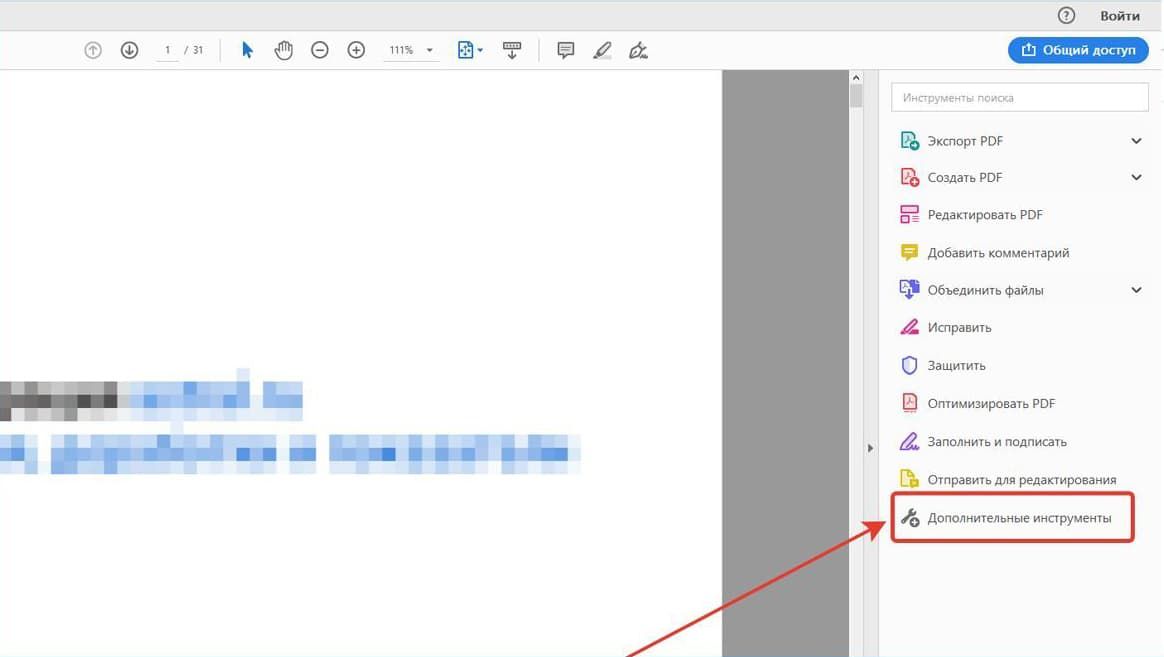
Шаг 2
Установка расширений PDF
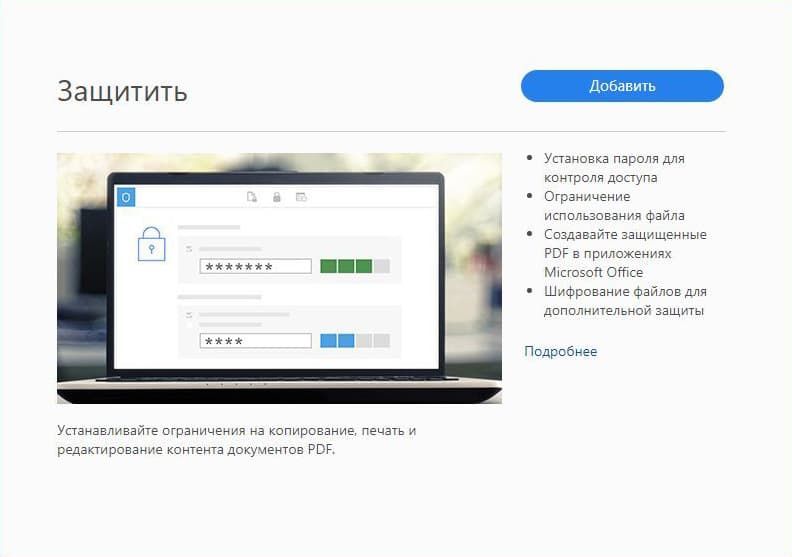
Шаг 3
Сертификаты
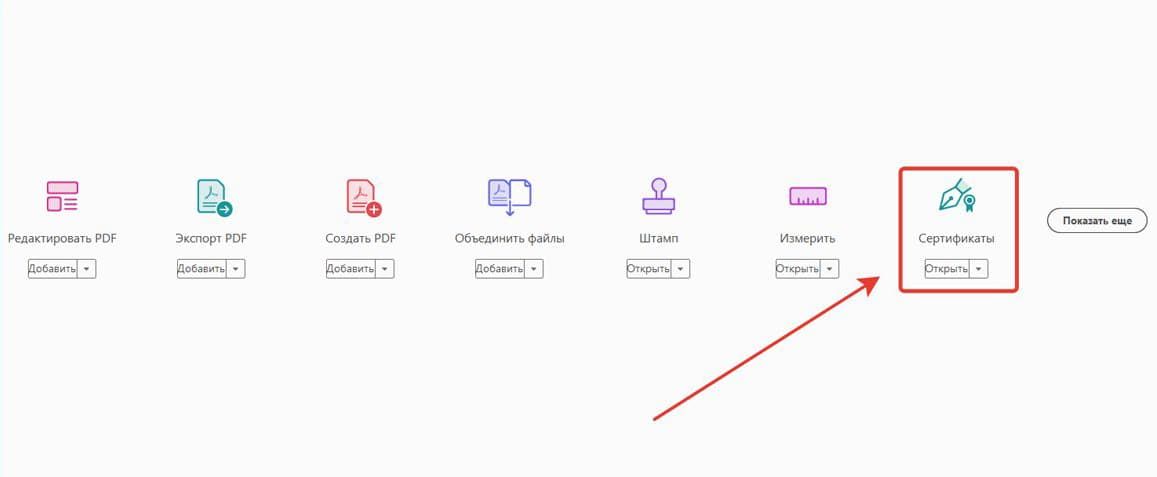
Шаг 4
Выбор действия с Сертификатами
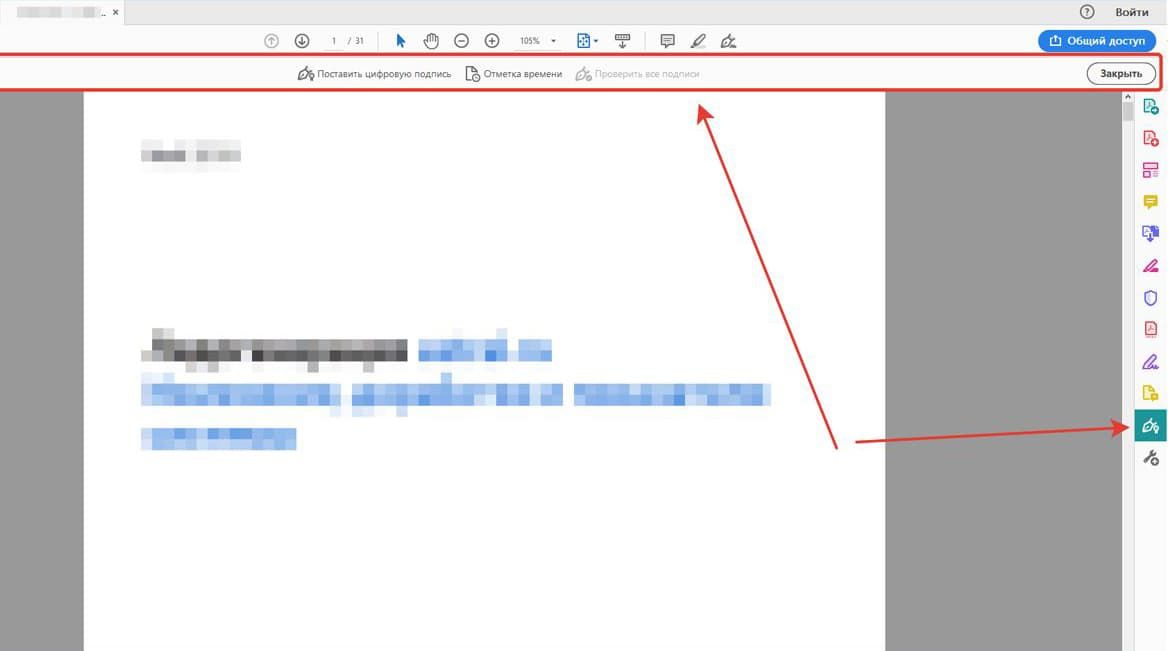
Шаг 5
Выбор места штампа

Шаг 6
Выбор сертификата
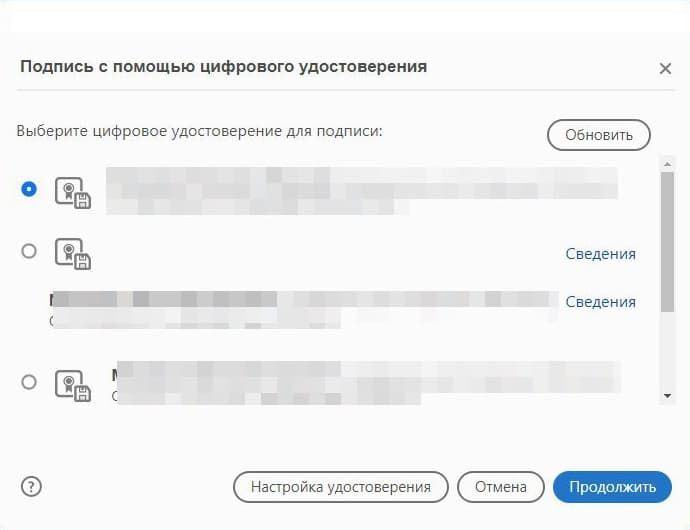
Шаг 7
Просмотр сертификата
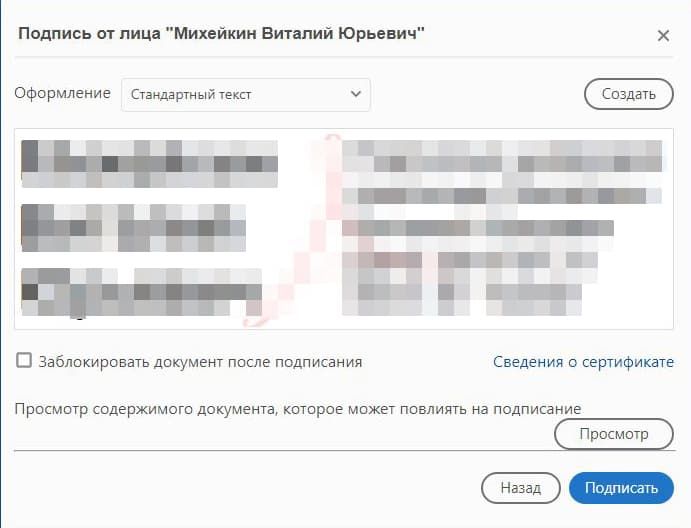
MS Word: подписываем документы электронной подписью
Документы Microsoft Office могут быть подписаны электронной подписью самостоятельно. Для этих целей к стандартному пакету нужно скачать плагин, отвечающий расширению документов Word. На ПК должна быть установлена система не младше 2007 года.
Простота использования позволяет эффективно вести работу в редакторах, которые наиболее удобны пользователю. Перед работой необходимо проверить, насколько корректно взаимодействуют плагин программы электронной подписи и Word.
Справка: в Word создаются трудовые и хозяйственные договоры, иски в арбитражные суды, заявления для вуза и т. д. Аналогично создаются документы в Excel для XLS. Для работы с этим типом файлов необходима установка плагина MSInfopath. Чаще всего он поставляется в пакете с Microsoft Office.
Открываем документ Word. На верхней панели открываем раздел «Файл». В версиях 2007—2010 года пункт спрятан под значком Microsoft Office в верхнем левом углу. В открывшемся перечне нужно кликнуть по блоку «Защита документа». В раскрывшемся меню выбираем строку с названием «Добавить цифровую подпись».
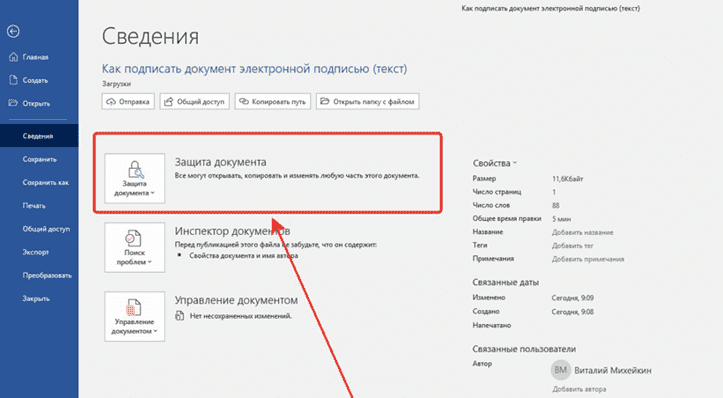
Всплывает окно «Подписание». В нем указывается роль подписанта. Выбираются сертификаты и оставляются комментарии, входящие в подписание документа.
Если к ПК привязано несколько сертификатов, функционал Word подтянет самую последнюю версию подписи. Изменить текущее положение можно в настройках, кликнув на «Изменить».
Заполнив обязательные поля, нажмите кнопку «Подписать». Электронный сертификат соединяется с документом и обеспечивает его защиту.
Картинки: визирование подписью графических файлов
Электронная печать может применяться на графических файлах. Для работы с ней подходят файловые разрешения BMP, JPEG, PNG, PDF и др. Цифровая подпись служит защитой изображения и устанавливает авторство рисунка.
Подпись используется для защиты:
- авторских логотипов;
- заверения скан-копии документа;
- защиты договоров в формате PDF;
- защиты чертежей и проектной документации формата PDF;
- заверения чертежей, графиков работы и др.
Чтобы воспользоваться для защиты электронной подписью, на ПК устанавливается дополнительный патч «КриптоАРМ». ПО предоставляется бесплатно, его можно скачать с сайта разработчика. Аналоги зачастую конфликтуют с лицензированной программой и продаются в виде платных подписок.
Крипто АРМ: помощник предпринимателя
«КриптоАРМ» — специализированное ПО, созданное под программу взаимодействия электронных подписей. Это удобный и финансово выгодный инструмент, официально лицензированный в РФ.
«КриптоАРМ» работает с форматами:
- jpeg;
- rar;
- png;
- ppt;
- видеофайлы;
- расширения базы данных и т. д.
Программа имеет несколько версий, каждая наделена уникальным функционалом. «КриптоАРМ Старт» — базовая версия с минимальным набором инструментов, предоставляется бесплатно. Платные версии дают тестовый период, за который пользователь может выбрать необходимые для работы функции.
После установки на ПК программа позволяет нанести электронную подпись на файл из контекстного меню или в главном окне программы. Алгоритм работы слегка различен. Но в обоих вариантах работа завершается пунктом «Подписать».
Ошибки: часто встречающиеся трудности в работе с ЭП
Причины возникновения ошибки:
- сертификат не установлен или не настроен в системе;
- не установлено ПО «КриптоПро»;
- установлен Word младше версии 2007 года (чаще всего это 2003 год);
- срок службы сертификата закончен;
- попытка продублировать сертификат на документе;
- применение несовместимого с «КриптоПро» программного обеспечения.
В случае возникновения ошибки обратитесь к администратору. Чаще всего причины сбоев вскрываются при детальной проверке программного обеспечения, установленного на оборудовании.
Если после нажатия кнопки «Подписать» вместо документа выдается ошибка, значит, на ПК не установлены программные пакеты от «КриптоПро». По законодательству только это ПО имеет официальное признание в Российской Федерации. Его функционал и средства защиты отвечают требованиям ФСБ.
В статье описывается как подписать документы (pdf, word, excel, xml, архив) с помощью ЭЦП. Рассмотрим какое программное обеспечение необходимо, чтобы подписать документы с помощью ЭЦП, их плюсы и минусы.
- Подписать файл с помощью ЭЦП
- Подписать pdf с помощью ЭЦП
- Подписать документ Word с помощью ЭЦП
- Подписать документ Excel с помощью ЭЦП
Как подписать файл с помощью ЭЦП
Есть две программы с помощью которых можно подписать файл с помощью ЭЦП:
- ViPNet CryptoFile;
- КриптоАРМ.
ViPNet CryptoFile
Скачать можно .
С помощью этой программы можно подписать любой файл, например: doc, xls, jpg, xml, txt, подписать декларацию эцп, архив. После подписания файл будет с окончанием .sig
Плюсы: бесплатная требующая регистрации на сайте программа (ключ получите на электронную почту). Также есть возможность при подписании файла с ЭЦП использовать прикрепленную подпись к файлу, т.е. файл и ключ будет находиться в одном файле или отдельно от файла.
Минусы: при подписании можно добавить только одну электронную подпись;
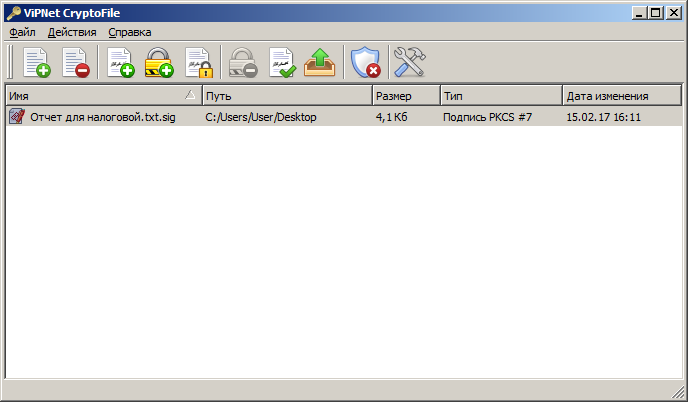
Подписать документ ЭЦП можно правой кнопкой мыши на файле выбрать в меню ViPNet CryptoFile -> Подписать.
КриптоАРМ
Скачать можно .
Минусы: платное программное обеспечение;
Плюсы: можно добавить множество ЭЦП подписей при подписывании файла.
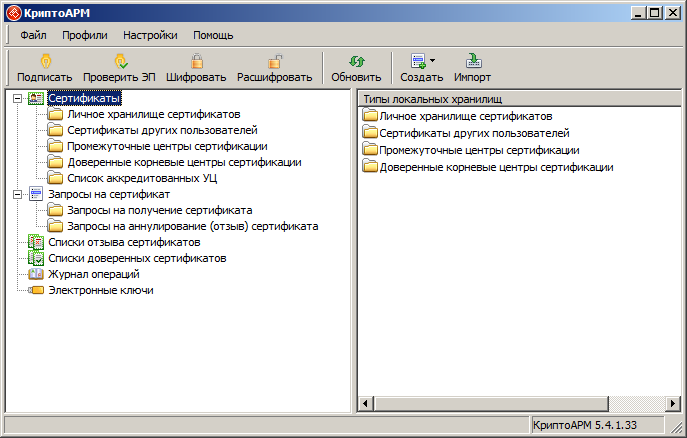
Подписать документ ЭЦП можно правой кнопкой мыши на файле выбрать в меню КриптоАРМ -> Подписать.
Как подписать pdf с помощью ЭЦП
Если Вам необходимо подписать документ например для налоговой, читайте инструкцию выше «Как подписать файл с помощью ЭЦП», если же Вам необходима подпись с видимой частью в документе, то читайте инструкцию ниже.
Для того чтобы подписать pdf документ с помощью ЭЦП необходимо ПО КриптоПро PDF.
Плюсы: Электронная подпись видна в документе.
Минусы: Стоимость программы (90 дней бесплатно.)
также, необходимо чтобы был установлен Acrobat Reader DC или Adobe Acrobat Pro.
Прежде чем вставить электронную подпись в документе pdf, необходимо настроить Acrobat Reader DC для работы с программой КриптоПро PDF, для этого в Acrobat Reader DC нажимаем Ctrl+K или заходим в меню Редактирование -> Установки, в категориях выбираем Подписи -> где «Создание и оформление» нажимаем Подробнее см. рисунок:
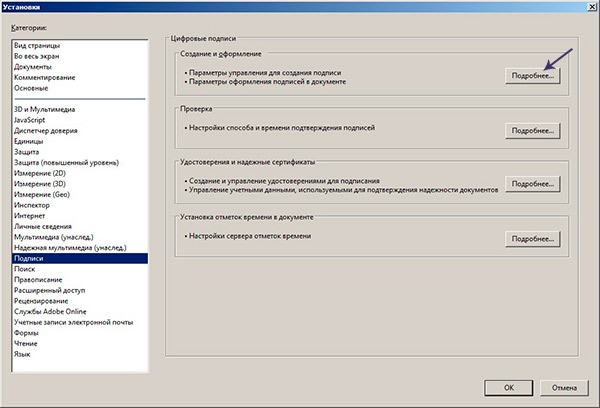
В «Методе подписания по умолчанию» выбираем КриптоПро PDF как на рисунке:
Подписываем документ pdf с ЭЦП
Открываем документ pdf -> в правой панели нажимаем на заполнить и подписать
В верхней панели программы Acrobat Reader нажимаем на «Заполнить и подписать» -> «Дополнительные инструменты»
Необходимо выбрать инструмент Сертификаты для добавления на панель.
После нажатие на Сертификаты на панели появиться инструмент «Поставить цифровую подпись», нажимаем на нее, далее выделяем курсором участок где хотим поставить цифровую подпись, появиться окно с выбором сертификата.
Выберите сертификат -> ОК -> Подписать.
Цифровая подпись в pdf выглядет вот таким образом:
Наш документ pdf подписан, таким же способом можно поставить несколько подписей в одном файле pdf.
Как подписать документ Word с помощью ЭЦП
Если Вам необходимо подписать документ с видимой частью подписи в документе, то читайте инструкцию ниже, если же Вам необходимо подписать документ word и отправить например в налоговую, то Вам подойдет инструкция выше «Как подписать файл с помощью ЭЦП».
Для того чтобы подписать документ Word с помощью ЭЦП нам необходима программа КриптоПро Office Signature.
КриптоПро Office Signature — платное программное обеспечение, служит для подписания документов Wort, Excel.
После установки можно сразу приступить к подписанию документов Word ЭЦП, для этого открываем документ Word который необходимо подписать с ЭЦП -> меню Ставка -> в блоке Текст нажать на Строка подписи и выбрать Строка подписи (КРИПТО-ПРО).
Предположим, что необходимо вставить две электронные подписи в документ Word, для этого проделываем два раза операцию показанную выше, без подписания. Так как после подписания одной подписью, документ станет не редактируемым. Поэтому вставляем два поля для электронной подписи.
После этого можно подписывать нажав на одну подпись, выбрать ЭЦП и подписать, далее такие же действия произвести и со второй подписью.
Подписанный ЭЦП документ word выглядит вот так:
Как подписать документ Excel с помощью ЭЦП
Не буду повторяться, для того чтобы подписать документ Excel c помощью ЭЦП, необходимо проделать все тоже самое что и для Word см, чуть выше.
Внимание: Если Вам необходимо подписать документ excel с видимой частью подписи в документе, то читайте инструкцию дальше «Как подписать документ Word с помощью ЭЦП» , если же Вам необходимо подписать документ excel и отправить например в налоговую, то Вам подойдет инструкция в начале страницы «Как подписать файл с помощью ЭЦП».
Как подписать договор с помощью ЭЦП
В зависимости в каком формате создан договор, прочитайте выше статью Как подписать документ Word или PDF.
Как подписать доверенность с помощью ЭЦП
Прочитайте выше статью и выберите подходящий вариант как подписать доверенность с помощью ЭЦП.
Вопросы:
Разрешается ли редактирование файла подписанного ЭЦП
— Нет, после подписания файл отредактировать не получиться, например, если попытаться отредактировать текст подписанный в Word-е, то все подписи удаляются.
Как выглядит документ подписанный ЭЦП
— Все зависит каким методом вы подписывали документ. Если подписывали документ как в инструкции в начале, файл будет с расширение .sig. Также файл и ЭЦП может быть отдельным файлом, это зависит от метода подписания файла.
Если же вы подписывали документ pdf, word или excel с помощью специальных программ, то отличить их не предоставляется возможным. Необходимо открыть документ и уже внутри удостовериться, есть ли подпись или нет.
Клиенты не могут подписать файл в данном формате. КриптоАРМ не позволяет это сделать (на самом деле позволяет, но текущий способ реализует подписание без доп. программ).
Для получения выгрузки из реестра запрещенных сайтов с zapret-info.gov.ru необходимо прикрепить файл запроса в формате XML и файл открепленной электронной подписи в формате PKCS#7.
Если с XML понятно, то с файлом открепленной ЭП в формате PKCS#7 придется сделать несколько шагов.
Нам необходимы:
- Установленный КриптоПро
- ЭП выданный удостоверяющим центром, из числа аккредитованных Минкомсвязи России.
- Сам файл запроса в XML (например лежит в C:\Zapros_reestr.xml)
1 шаг
Установить корневой сертификат Удостоверяющего центра и сам выданный ЭП.
2 шаг
Открыть с правами администратора Командную строку и перейти в папку c:\Program Files\Crypto Pro\CSP\
3 шаг
выполнить команду
csptest.exe -sfsign -sign -detached -add -in C:\Zapros_reestr.xml -out C:\Zapros_reestr.xml.sign -my mail@domen.ru
где mail@domen.ru — e-mail указанный в выданной ЭП.
в результате файл Zapros_reestr.xml.sign и есть файл открепленной электронной подписи в формате PKCS#7, который нужен для выгрузки реестра с zapret-info.gov.ru
Примечание: КриптоАРМ позволяет делать такую подпись, но инструкция пригодится, когда нет удобного средства для подписания.
В прошлом году, воодушевившись разговорами о переходе судебного документооборота в электронную форму, я приобрел себе электронную подпись в одном из удостоверяющих центров. Решил не отставать от моды и перейти в цифру по новым правилам. Раньше про электронную подпись для «физиков» лишь слышал, опыта ее применения у меня не было. Этот блог о том, как я этой подписью воспользовался. Надеюсь, пригодится тем, кто, как и я, только начинает работать с этим «инструментом».
Сразу скажу, что подать электронный иск мне в итоге не удалось, но это потому, что этот московский районный суд, как сказали в его аппарате, еще не подключен к системе подачи электронных документов. Так что пока эта система остается местами «вещью в себе».
Особых проблем при оформлении сертификата не было. Смутило только, что сотрудники удостоверяющего центра не знали, что можно подписывать документы электронной подписью при обращении в суд. Когда на вопрос о том, на каких площадках я собираюсь использовать подпись, я ответил про оформление документов в суд, возникла неловкая пауза. «Это как для госуслуг?» — робко уточнил молодой человек. Что ж, учитывая, что авторизация проходит через портал госуслуг, можно сказать и так!
В первый же рабочий день нового года, не откладывая дела в долгий ящик, я решил подать иск в суд общей юрисдикции в электронном виде.
Зайдя на сайт одного из районных судов г. Москвы, я легко обнаружил вкладку «Подача процессуальных документов в электронном виде», при выборе которой тебя перенаправляют в систему ГАС «Правосудие» (https://ej.sudrf.ru/). Зайти в саму систему можно либо через учетную запись на сайте госуслуг, либо с помощью электронной подписи, что я, конечно же, и сделал (процедура не самая простая, требует использования определенного браузера и установки программы, работающей с особыми российскими шифрами, подробная инструкция здесь: https://ej.sudrf.ru/info/dsign).
Порыскав по разным вкладкам, попытавшись найти доступ хоть к одному из дел, участником которого я был, и не добившись никаких результатов, я приступил непосредственно к отправке нового иска (вкладка «Подать обращение» — «Заявление по иным производствам»).
Дальше процесс пошел сложнее. Система без проблем проглотила сканы доверенности и приложений к иску. Правда, при загрузке каждого файла в правом нижнем углу всплывало окошко «Произошла ошибка при загрузке файла». Это не создавало проблем при загрузке. Только наводило на подозрения, что что-то может пойти не так.
Затем возникли вопросы с загрузкой самого иска. Система видит только файлы PDF, т.е. обычные сканы, а мне хотелось отправить именно документ, подписанный усиленной ЭП, — это отдельный файл с расширением SIG. Насколько я понял, в моем случае нужно загружать два файла — сам исходник (файлы PDF, DOC) и отдельную электронную подпись (файл SIG). Сколько я не бился, этого сделать не удалось. Я не являюсь специалистом и, возможно, мое предположение о том, что надо было сделать, неверно. Но думаю, что таковых большинство. Поэтому было бы неплохо, чтобы создатели сервиса в доступной форме пошагово и наглядно объяснили, как подписать документ электронной подписью.
Почесав затылок, решил что с подписанием документа усиленной ЭП я попрактикуюсь позже, решил отсканировать подписанный иск и направить электронный образ документа. И вот тут-то и началось самое интересное. Являясь представителем заявителя, я должен заполнить достаточно большой массив информации на себя и на своего доверителя. При заполнении всех граф (а их там прилично, начиная от даты рождения и заканчивая СНИЛС) я столкнулся с тем, что система не позволяет мне выбрать ни одно из значений в графе «пол» — при наведении курсора появляется перечеркнутый круг (в графах заявителя (доверителя) такой проблемы нет — все заполняется четко). При этом когда нажимаешь «Сформировать заявление», система требует заполнить все графы и выбрать одно из значений (пресловутые «М» и «Ж»).
Обращение (троекратное) в службу техподдержки результата не дало: нужно заполнить текст обращения и ввести адрес электронной почты, всплывает окошечко «Ваше сообщение отправлено», но никакого другого результата нет (на почту даже не приходит автоматический ответ, что сообщение зарегистрировано или принято). Видимо, ответ в соответствии с установленным порядком придет в течение месяца.
Вход в систему с помощью авторизационных данных портала госуслуг (через СНИЛС и разовый пароль на мобильный) также не принес результатов.
Огорчило еще и то, что когда я вновь зашел в свой аккаунт на ГАС «Правосудие», то обнаружил, что черновик с уже вбитыми данными непонятным образом «самоочистился», все сведения, на вбивание которых ушло достаточно много времени, оказались утрачены. И, конечно, графа «пол» так и остается неактивной, т.е. не позволяет выбрать ни одно из значений. Учитывая, что на портале госуслуг все сведения есть и они отображаются корректно, то в принципе не ясно, зачем просить вбивать эти сведения повторно… да еще и требовать их указания и не давать такой возможности.
История закончилась тем, что я отнес в понедельник бумажные документы в канцелярию Лефортовского районного суда. Там мне сказали, что суд еще не подключен к системе электронной подачи документов. Но было бы просто отлично предупреждать пользователей о том, в какие суды подать электронные документы невозможно.
В качестве резюме, несколько пожеланий, как можно было бы усовершенствовать систему электронной подачи документов:
1) понятно и наглядно рассказать, как подписывать документы электронной подписью;
2) автоматически отражать в профиле на ГАС «Правосудие» данные, которые уже есть на портале госуслуг;
3) дать возможность сохранять черновики обращений в суды;
4) сообщать о том, какие суды принимают электронные документы.